wps表格怎样设置密码,wps表格如何设置密码
发布时间:2017-03-05 16:15
相关话题
为了防止我们的重要数据泄露,我们一般会在wps中对文档设置密码,那么,如何设置呢?下面就让小编告诉你wps表格怎样设置密码 的方法。
wps表格设置密码的方法
打开WPS表格,选定要设置密码的工作表。(如图所示)
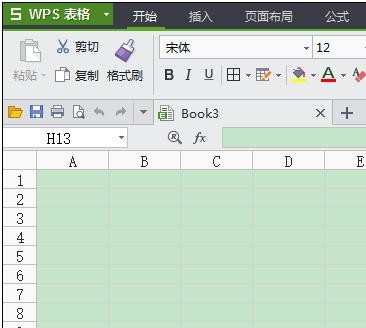
在功能区里点击选择【开始】--【工作表】选项。(如图所示)

在点击【工作表】选项后弹出的菜单下,选择【保护工作表】选项。(如图所示)

在【保护工作表】界面下的【密码】选项框里输入自己想要设定的密码,点击【确定】,在弹出的【确认密码】界面下的【重新输入密码】选项框中再次输入自己设定的密码,点击【确定】完成操作。(如图所示)


wps表格怎样设置密码,wps表格如何设置密码的评论条评论